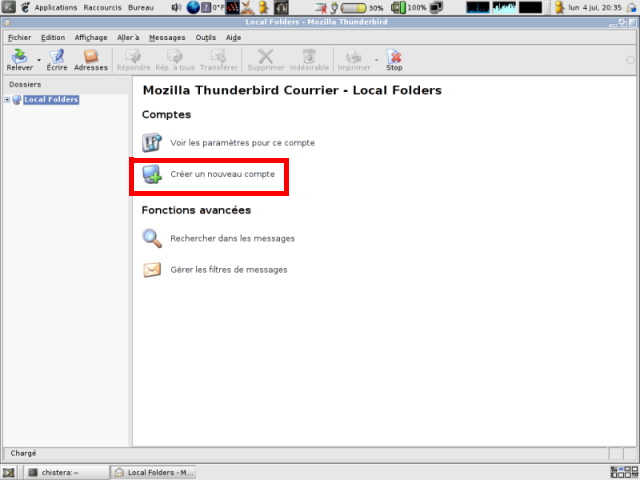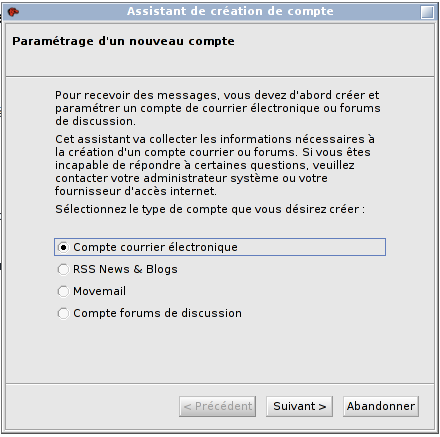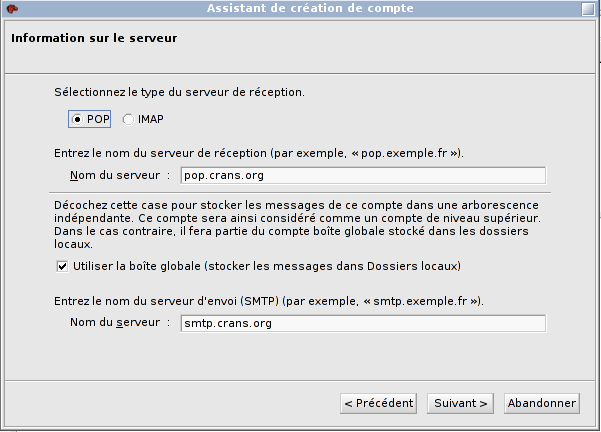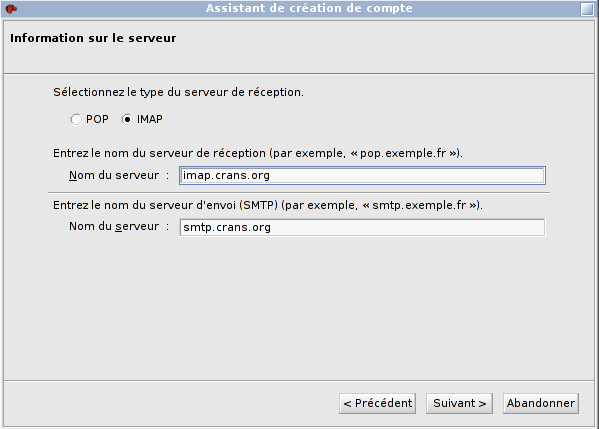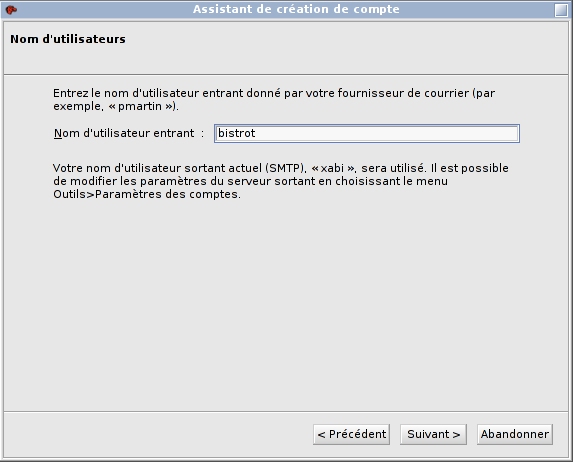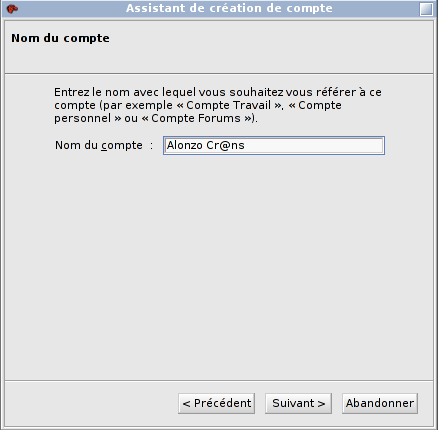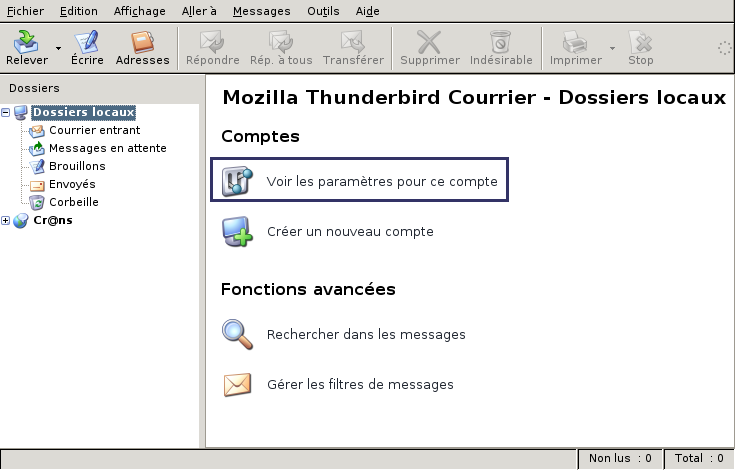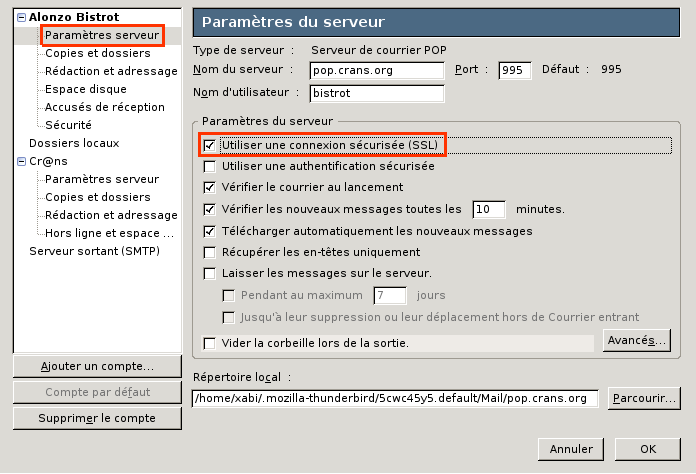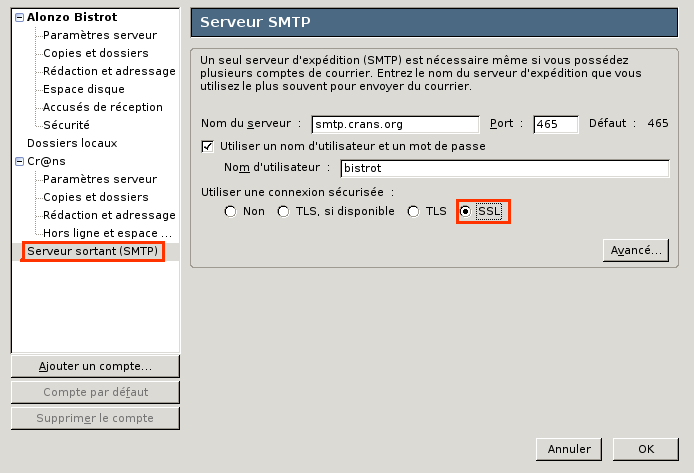|
Taille: 2327
Commentaire: Import initial
|
Taille: 3321
Commentaire:
|
| Texte supprimé. | Texte ajouté. |
| Ligne 1: | Ligne 1: |
| Le Cr@ns te permet d'avoir une adresse électronique à vie où tu peux stocker jusqu'à 50Mo de mails. Cette adresse électronique te permet d'avoir aussi un compte sur un des serveurs de l'association : Zamok. (Pour plus d'infos : VieCrans/GestionCompte.[[BR]] |
Le Cr@ns te permet d'avoir une adresse électronique à vie du type {{{ton_nom@crans.org}}}, tu peux en savoir plus sur la page VieCrans/LesMails. <<BR>> Cette adresse électronique te permet en plus d'avoir un compte sur un des serveurs de l'association : {{{zamok.crans.org}}}. (Pour plus d'infos : VieCrans/GestionCompte). ---- |
| Ligne 4: | Ligne 5: |
| * La configuration de l'envoi des mails * La configuration de la réception des mails. |
* la configuration de l'envoi des mails * la configuration de la réception des mails. |
| Ligne 8: | Ligne 9: |
| * Ou bien tu veux télécharger tous les messages sur ta machine. Il faudra alors suivre les instructions liées au ''''pop'''' * Ou bien tu veux laisser les messages sur le serveur. A ce compte là, Il te faudra suivre les instructions liées à l' ''''IMAP''''. |
* Ou bien tu veux télécharger tous les messages sur ta machine et ils ne seront pas accessible d'une autre machine ou sur le webmail. Tu utilises alors le protocole '''POP'''. * Ou bien tu veux laisser les messages sur le serveur pour pouvoir les consulter depuis plusieurs ordinateurs sans devoir les valider tous à chaque fois. A ce compte là, tu utilises le protocole '''IMAP'''. |
| Ligne 13: | Ligne 14: |
| attachment:NouveauCompte.png attachment:Courrier.png |
* {{attachment:NouveauCompte1.png}} * {{attachment:Courrier.png}} |
| Ligne 17: | Ligne 19: |
| Ligne 18: | Ligne 21: |
| Ligne 19: | Ligne 23: |
| {i} On peut aussi utiliser @crans.ens-cachan.fr à la place de @crans.org.[[BR]] | |
| Ligne 21: | Ligne 24: |
| attachment:Identite.png | {{attachment:Identite.png}} |
| Ligne 24: | Ligne 27: |
| === Si tu as choisi le pop === Le nom du serveur est pop.crans.org[[BR]] attachment:pop2.png |
|
| Ligne 28: | Ligne 28: |
| === Si tu as choisi l'IMAP === Le nom du serveur est imap.crans.org[[BR]] attachment:imap2.png |
* Si tu as choisi POP, le nom du serveur est pop.crans.org {{attachment:pop2.png}} * Si tu as choisi IMAP, Le nom du serveur est imap.crans.org {{attachment:imap2.png}} |
| Ligne 33: | Ligne 37: |
| Si tu as pris une adresse au Cr@ns, il y a de grandes chances pour que ton nom d'utilisateur entrant soit ton nom de famille. Si tu as un nom courant, le nom d'utilisateur entrant sera la première lettre de ton prénom jointe à ton nom. (Demande des précisions à ton cableur).[[BR]] attachment:NomUtilisateur.png |
Si tu as pris une adresse au Cr@ns, ton câbleur a dû te fournir un ''login'' (généralement, ton nom de famille) et un ''mot de passe''. Le nom d'utilisateur est le login. {{attachment:NomUtilisateur.png}} |
| Ligne 37: | Ligne 43: |
| Celui ci sera juste utilisé par thunderbird pour idetifier le compte que tu es en train de créer. Tu peux donc laisser déborder ton imagination.[[BR]] attachment:NomCompte.png |
|
| Ligne 40: | Ligne 44: |
| == Étape 7 : Confirmation des données == | Celui ci sera juste utilisé par thunderbird pour identifier le compte que tu es en train de créer. Tu peux donc laisser déborder ton imagination. |
| Ligne 42: | Ligne 46: |
| Clique sur le bouton '''terminer''' | {{attachment:NomCompte.png}} == Étape 7 : Sécuriser l'envoi et la relève des mails == Il faut ensuite expliquer à Thunderbird d'utiliser SSL pour la réception et l'envoi des mails. Rendez-vous dans les paramètres de votre compte : {{attachment:parametres.png}} Ensuite, dans les paramètres du serveur, cochez la case ''Utilisez une connexion sécurisée (SSL)''. Thunderbird ajuste automatiquement le port (995 pour POP et 993 pour IMAP) : {{attachment:ssl_pop.png}} Faites de même pour le courrier sortant : {{attachment:ssl_smtp.png}} == Étape 8 : Confirmation des données == Clique sur le bouton '''Terminer''' |
| Ligne 45: | Ligne 65: |
== Pour ceux qui on un compte mail à l'ENS == Les serveurs: - pop = nemo.rip.ens-cachan.fr - imap = nemo.rip.ens-cachan.fr - smtp : Il est préférable de passer par le smtp de son FAI (ou de son labo). Au Cr@ns il faut utiliser {{{smtp.crans.org}}}. Le smtp de l'ENS marche tout de même: smtp.ens-cachan.fr <<BR>>Port 465 <<BR>>SSL/ TLS -- WikiClaireDelune <<DateTime>> ---- CatégoriePagePublique |
Le Cr@ns te permet d'avoir une adresse électronique à vie du type ton_nom@crans.org, tu peux en savoir plus sur la page VieCrans/LesMails.
Cette adresse électronique te permet en plus d'avoir un compte sur un des serveurs de l'association : zamok.crans.org. (Pour plus d'infos : VieCrans/GestionCompte).
La configuration de Thunderbird se passe en 2 étapes étroitement liées :
- la configuration de l'envoi des mails
- la configuration de la réception des mails.
Cette dernière offre deux possibilités :
Ou bien tu veux télécharger tous les messages sur ta machine et ils ne seront pas accessible d'une autre machine ou sur le webmail. Tu utilises alors le protocole POP.
Ou bien tu veux laisser les messages sur le serveur pour pouvoir les consulter depuis plusieurs ordinateurs sans devoir les valider tous à chaque fois. A ce compte là, tu utilises le protocole IMAP.
Étape 1 : Ouvrir Thunderbird
Étape 2 : Créer un nouveau compte courrier électronique
Étape 3 : Rentrer son identité
Le nom correspond au nom complet qui sera indiqué dans l'entête du message. (Exemple : Alonzo BISTROT)
L'adresse correspond à celle du Cr@ns si vous avez souhaité en prendre une au Cr@ns. (Par défaut, et sauf exception elle est de la forme bistrot@crans.org ou alonzo.bistrot@crans.org)
Étape 4 : Configurer la relève des mails
- Si tu as choisi POP, le nom du serveur est pop.crans.org
- Si tu as choisi IMAP, Le nom du serveur est imap.crans.org
Étape 5 : Nom d'utilisateur
Si tu as pris une adresse au Cr@ns, ton câbleur a dû te fournir un login (généralement, ton nom de famille) et un mot de passe. Le nom d'utilisateur est le login.
Étape 6 : Nom du compte
Celui ci sera juste utilisé par thunderbird pour identifier le compte que tu es en train de créer. Tu peux donc laisser déborder ton imagination.
Étape 7 : Sécuriser l'envoi et la relève des mails
Il faut ensuite expliquer à Thunderbird d'utiliser SSL pour la réception et l'envoi des mails. Rendez-vous dans les paramètres de votre compte :
Ensuite, dans les paramètres du serveur, cochez la case Utilisez une connexion sécurisée (SSL). Thunderbird ajuste automatiquement le port (995 pour POP et 993 pour IMAP) :
Faites de même pour le courrier sortant :
Étape 8 : Confirmation des données
Clique sur le bouton Terminer
Retour à la page de configuration VieCrans/ParamètresConnexion
Pour ceux qui on un compte mail à l'ENS
Les serveurs:
- pop = nemo.rip.ens-cachan.fr
- imap = nemo.rip.ens-cachan.fr
- smtp : Il est préférable de passer par le smtp de son FAI (ou de son labo). Au Cr@ns il faut utiliser smtp.crans.org.
Le smtp de l'ENS marche tout de même: smtp.ens-cachan.fr
Port 465
SSL/ TLS -- WikiClaireDelune 2025-11-12 12:49:19